for å automatisk få tildelt relevante områder i Mine områder.
for å automatisk få tildelt relevante områder i Mine områder.
- Marker som ny
- Marker som lest
- Bokmerke
- Abonnér
- Utskriftsvennlig side
- Rapporter upassende innhold
Starthjelp for Mamutkunder med Tripletex lønn
- 0 Svar
- 0 liker
- 2672 Visninger
Lønnsinnstillinger
(Lønn > Innstillinger)
Før man bilagsfører lønn i Tripletex er det lurt å se på innstillingene for lønn. I Lønnsinnstillinger administreres alle standardinnstillingene for lønn og lønnsutbetalinger, som blant annet startdato for lønnsutbetaling i Tripletex, måned med halv skatt, måned for utbetaling av feriepenger og feriemåned. Her registreres også selskapets feriepengesats og normaltid.
Hvis man begynner å føre lønn midt i et regnskapsår, så er det mulig å registrere historiske lønnsbilag. Disse bilagene påvirker kun lønnsregnskapet, som for eksempel å legge inn lønn og opptjente feriepenger så langt i inneværende året.
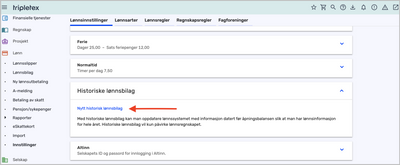
I fanen Lønnsarter kan man se en oversikt over alle lønnsartene i Tripletex og hvilken a-meldingskode de er knyttet til. Man kan klikke på lønnsartnummeret for å se oppsettet for lønnsarten. For å sette opp nye lønnsart kan man trykke på Ny lønnsart, er du usikker på hvordan en lønnsart skal settes opp så bør du kontakte regnskapsfører.
Sette opp Altinn-integrasjon
Følg denne veiledningen for å sette opp Altinn-integrasjonen slik at du kan hente skattekort og sende inn a-meldinger direkte i systemet.
Trykk her: Altinn-integrasjon
Bestill elektroniske skattekort
(Lønn > eSkattekort)
For å få lagt inn elektroniske skattekort på selskapets ansatte i Tripletex, må de elektroniske skattekortene bestilles fra Altinn og da må man ha satt opp Altinn integrasjonen først.
Følg veiledning for hvordan man bestiller eSkattekort på selskapets ansatte her: Elektronisk skattekort
Legge til faste tillegg/trekk
(Selskap > Ansatte > trykk på ansattes navn > Arbeidsforhold)
Faste tillegg og trekk registreres per ansatt via ansattdetaljene og fanen Arbeidsforhold.
Ta gjerne en titt på Lønnsinnstillinger for å aktivere for fagforeningstrekk og firmabil.
Følg veiledningen for hvordan man legger til faste tillegg/trekk: Legge til faste tillegg/trekk
Følg veiledning for hvordan man legger til utleggstrekk: Utleggstrekk
Følg veiledning for hvordan man legger til firmabil: Firmabil
Følg veiledning for hvordan man legger til fagforeningstrekk: Fagforeningstrekk
Lønnsutbetaling
(Lønn > Ny lønnsutbetaling)
Når man har lagret lønnsinnstillingene og arbeidsforhold kan du bilagsføre lønnen som er utbetalt til de ansatte. Aktiverer du autopay har du muligheten til å betale ut lønnen direkte i systemet. Inne på Ny lønnsutbetaling vil man få opp oversikten over alle ansatte sortert på avdelingsnivå. Velg periode øverst til venstre på siden, velg hvilke ansatte det skal utbetales lønn for og klikk på Opprett.
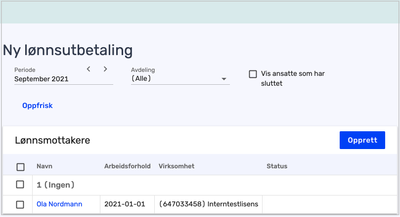
Det vil da opprettes en Lønnsutbetaling under bearbeiding. Lønn, faste tillegg/trekk og skattetrekk vil automatisk legges til.
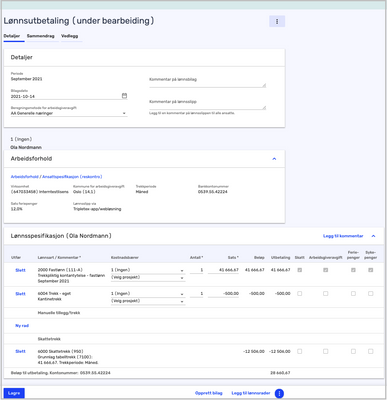
Utbetaling av lønn
Med betalingsløsningen AutoPay vil man kunne utbetale lønn direkte fra Tripletex. Man slipper å gå via nettbanken. Se gjerne egen artikkel om “AutoPay Betalingsflyt”.
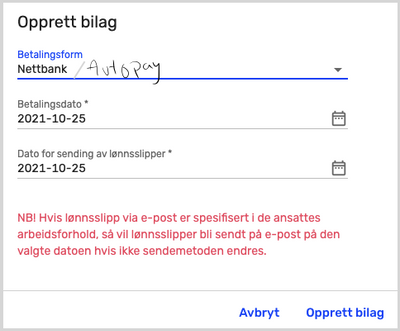
Man kan velge å opprette lønnsbilaget uten å genere lønnsslipp - se gjerne egen artikkel om “sending av lønnsslipper”.
Hvis man ikke har AutoPay integrert i Tripletex-kontoen, så må man velge "Nettbank" som betalingsform. Da må man passe på at man faktisk utbetaler lønnen på den datoen man oppgir i Tripletex. Betaling av lønn blir registrert i regnskapet og ansattpostene lukkes. Hvis man har AutoPay, vil ansattpostene lukkes automatisk når Tripletex mottar filen fra banken.
Med betalingsløsning AutoPay vil lønnen overføres direkte til de ansattes konto og til konto for skattetrekk. Konto for skattetrekk må registreres før pengene kan overføres. Man kan sette opp skattetrekkskontoen ved å gå inn på Selskap > Selskapsinformasjon i hovedmenyen.

Hvis man oppdager en feil etter at lønnsbilaget er opprettet, er det mulig å reversere bilaget i bilagsdetaljene via "Lønn > Lønnsbilag" i hovedmenyen.
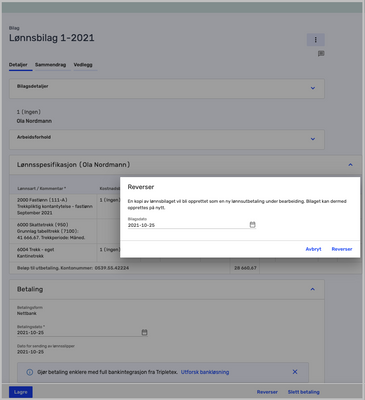
En kopi av lønnsbilaget vil da bli opprettet som en ny lønnsutbetaling under bearbeiding slik at bilaget kan bli opprettet på nytt.
Send inn a-melding via Altinn-integrasjonen
(Lønn > A-melding)
Når du har opprettet et bilag for lønnsutbetaling kan du sende inn lønnsinformasjon og arbeidsforhold til Altinn. Her må Altinn-integrasjonen være satt opp under lønnsinnstillinger.
Følg veiledningen for å sende inn a-melding til Altinn her: Innsending av a-melding via Altinn-integrasjonen
Registrer betaling av skatt, arbeidsgiveravgift og utleggstrekk (skatt)
(Lønn > Betaling av skatt)
Når a-melding er sendt med lønnsinformasjon og arbeidsforhold for begge månedene i terminen, så kan du betale skatt, arbeidsgiveravgift og eventuelt utleggstrekk (skatt).
Følg veiledningen for hvordan her: Betaling av skattetrekk, arbeidsgiveravgift og utleggstrekk (skatt)
Import av bilag fra Tripletex Lønn i Mamut
Når lønnsutbetalingen er bilagsført opprettes det en terminoppgave. Begge disse kan du importere til Mamut.
Gå til fokusområde Tripletex Lønn og klikk på Importer lønnsbilag fra Tripletex Lønn eller gå til Vis - Tripletex Lønn - Importer lønnsbilag fra Tripletex Lønn.
En liste over bilag som ikke tidligere er importert og bokført i Mamut vises. Klikk Import for å importere bilagene til Mamut.
Bilagene kan importeres til bilagsregistreringen eller til hovedbok i Mamut og du vil se status for import nederst i importvinduet. Ved import til bilagsregistrering, gå til Vis - Regnskap - Bilagsregistrering for å overføre bilagene til Hovedbok.
Finn bilagene i bilagsregistreringen:
Benytt denne fremgangsmåten hvis bilagene ikke vises i bilagsregistreringen etter importen.
Gå til Brukerinnstillinger i bilagsregistreringen.
Velg fanen Funksjoner.
Klikk på knappen for Vis alle bilag for alle brukere.
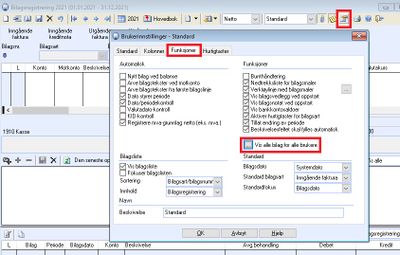
Eksport fra Mamut til Tripletex
Hvis du etter aktivering av integrasjon har behov for å overføre nye avdelinger, prosjekter og konti som ikke tidligere er overført til Tripletex lønn kan dette gjøres i Mamut via Fokusområdet Tripletex Lønn og knappen Eksporter til Tripletex Lønn eller via Vis- Tripletex Lønn- Eksporter til Tripletex lønn.
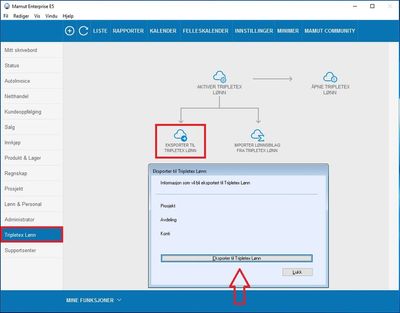
Nyttige sider
Copyright © 2019 Visma.com. All rights reserved .

